在 Linux 主机上安装数据代理
 建议更改
建议更改


创建同步关系时,请选择高级数据代理选项以在内部 Linux 主机或云中的现有 Linux 主机上安装数据代理软件。Cloud Sync 可指导您完成安装过程、但本页中重复了这些要求和步骤以帮助您做好安装准备。
Linux 主机要求
-
* 操作系统 * :
-
CentOS 7.0 , 7.7 和 8.0
-
Red Hat Enterprise Linux 7.7 和 8.0
-
Ubuntu Server 18.04 LTS
-
SUSE Linux Enterprise Server 15 SP1
安装数据代理之前,必须在主机上运行命令
yum update all。
Red Hat Enterprise Linux 系统必须在 Red Hat 订购管理中注册。如果未注册、系统将无法在安装期间访问存储库以更新所需的第三方软件。
-
-
* RAM * : 16 GB
-
* CPU * : 4 个核心
-
* 可用磁盘空间 * : 10 GB
-
* SELinux* :建议您禁用 "SELinux" 在主机上。
SELinux 会强制实施一种策略,该策略会阻止数据代理软件更新,并阻止数据代理与正常运行所需的端点联系。
-
* OpenSSL * :必须在 Linux 主机上安装 OpenSSL 。
网络要求
-
Linux 主机必须与源主机和目标主机建立连接。
-
文件服务器必须允许 Linux 主机访问导出。
-
必须在 Linux 主机上打开端口 443 ,以便向 AWS 发送出站流量(数据代理会不断与 Amazon SQS 服务进行通信)。
-
NetApp 建议将源、目标和数据代理配置为使用网络时间协议( NTP )服务。三个组件之间的时间差不应超过 5 分钟。
启用对 AWS 的访问
如果您计划使用包含 S3 存储分段的同步关系中的数据代理,则应准备 Linux 主机以进行 AWS 访问。安装数据代理时,您需要为具有编程访问权限和特定权限的 AWS 用户提供 AWS 密钥。
-
使用创建 IAM 策略 "此 NetApp 提供的策略"。 "查看 AWS 说明。"。
-
创建具有编程访问权限的 IAM 用户。 "查看 AWS 说明。"。
请务必复制 AWS 密钥,因为您需要在安装数据代理软件时指定这些密钥。
启用对 Google Cloud 的访问
如果您计划将数据代理与包含 Google Cloud Storage 存储分段的同步关系结合使用,则应准备 Linux 主机以进行 GCP 访问。安装数据代理时,您需要为具有特定权限的服务帐户提供一个密钥。
-
如果您还没有存储管理员权限,请创建一个 GCP 服务帐户。
-
创建以 JSON 格式保存的服务帐户密钥。 "查看 GCP 说明。"。
此文件应至少包含以下属性: "project_id" , "private_key" 和 "client_email"
创建密钥时、文件将生成并下载到计算机中。 -
将 JSON 文件保存到 Linux 主机。
启用对 Microsoft Azure 的访问
通过在 " 同步关系 " 向导中提供存储帐户和连接字符串,可以按关系定义对 Azure 的访问。
安装数据代理
您可以在创建同步关系时在 Linux 主机上安装数据代理。
-
单击 * 创建新同步 * 。
-
在 * 定义同步关系 * 页面上,选择一个源和目标,然后单击 * 继续 * 。
完成这些步骤,直到显示 * 数据代理 * 页面为止。
-
在 * 数据代理 * 页面上,单击 * 创建数据代理 * ,然后选择 * 本地数据代理 * 。
如果您已有数据代理,则需要单击
 图标优先。
图标优先。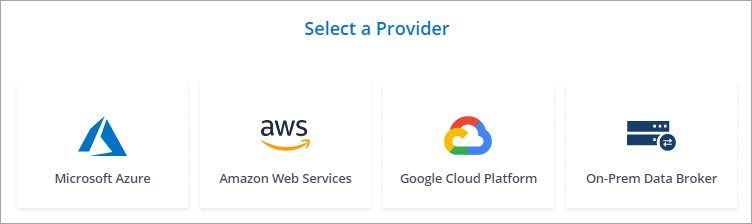
即使此选项标记为 * ; on-Prem_ Data Broker* ,它也会对内部或云中的 Linux 主机进行适用场景。 -
输入数据代理的名称,然后单击 * 继续 * 。
此时将很快加载说明页面。您需要按照这些说明进行操作,其中包括一个用于下载安装程序的唯一链接。
-
在说明页面上:
-
选择是启用对 * AWS * , * Google Cloud* 的访问,还是同时启用这两者的访问。
-
选择一个安装选项: * 无代理 * , * 使用代理服务器 * 或 * 使用代理服务器进行身份验证 * 。
-
使用命令下载并安装数据代理。
以下步骤提供了有关每个可能安装选项的详细信息。按照说明页面根据您的安装选项获取确切的命令。
-
下载安装程序:
-
无代理:
cURL <URI> -o data_broker_installer.sh -
使用代理服务器:
curl <URI> -o data_broker_installer.sh -x <proxy_host> : <proxy_port> -
使用具有身份验证的代理服务器:
cURL <URI> -o data_broker_installer.sh -x <proxy_username> : <proxy_password>@ <proxy_host> : <proxy_port>- URI
-
Cloud Sync 会在说明页面上显示安装文件的 URI ,在按照提示部署内部数据代理时会加载此 URI 。此 URI 不会在此重复,因为此链接是动态生成的,只能使用一次。 按照以下步骤从 Cloud Sync 获取 URI 。。
-
-
切换到超级用户,使安装程序可执行并安装软件:
下面列出的每个命令都包含 AWS 访问和 GCP 访问的参数。按照说明页面根据您的安装选项获取确切的命令。 -
无代理配置:
sudo -s chmod +x data_broker_installer.sh ./data_broker_installer.sh -a <AWS_access_key> -s <AWS_secret_key> -g <abasal_path_to_the_json_file> -
代理配置:
sudo -s chmod +x data_broker_installer.sh ./data_broker_installer.sh -a <AWS_access_key> -s <AWS_secret_key> -g <abasal_path_to_the_json_file> -h <proxy_host> -p <proxy_port> -
具有身份验证的代理配置:
sudo -s chmod +x data_broker_installer.sh ./data_broker_installer.sh -a <AWS_access_key> -s <AWS_secret_key> -g <abasal_path_to_the_json_file> -h <proxy_host> -p <proxy_port> -u <proxy_username> -w <proxy_password>
-
-
-
数据代理可用后,单击 Cloud Sync 中的 * 继续 * 。
-
完成向导中的页面以创建新的同步关系。



